Comment utiliser SmartThings Find pour localiser votre téléphone Samsung Galaxy perdu ?
Je vais vous montrer comment utiliser :
- SmartThings Find de Samsung
- Find My Device de Google
Comment configurer SmartThings Find sur votre téléphone Galaxy ?
Si vous voulez savoir comment utiliser SmartThings Find pour localiser votre téléphone Samsung Galaxy perdu, je vous encourage vivement à vous assurer que vous avez activé SmartThings Find sur votre téléphone Galaxy.
Ainsi, si vous perdez votre appareil, vous serez en mesure de le localiser rapidement. Voici comment vous assurer que vous êtes couvert.
SmartThings Find de Samsung | Utilisation de SmartThings Find |
|---|---|
| SmartThings Find est un service gratuit qui permet de localiser, sauvegarder à distance et effacer les données d’un appareil Galaxy enregistré via votre compte Samsung. | Utilisez SmartThings Find pour localiser votre téléphone, sauvegarder des données et effectuer des actions à distance en cas de perte ou de vol. |
| On peut y accéder sur https://smartthingsfind.samsung.com/login via le compte Samsung. | ⇒ Accédez au service en activant l’option « SmartThings Find » dans les paramètres de votre appareil Galaxy. |
| Il utilise les informations de localisation de Google et les données des réseaux sans fil pour retrouver un appareil perdu ou volé. | Lorsqu’activé, visitez le service sur un navigateur web, connectez-vous à votre compte Samsung et suivez les indications pour localiser votre appareil. |
| Vous pouvez activer le service en quelques étapes simples, notamment en entrant les détails de votre compte Samsung. | Vous pouvez également activer des fonctionnalités telles que le déverrouillage à distance et l’envoi de la dernière position. |
| Si la batterie de votre appareil est déchargée, le service ne pourra pas localiser sa position actuelle, sauf si vous avez activé l’option « Envoyer la dernière position » lorsque la batterie atteint environ 20 %. | Assurez-vous que votre appareil est connecté à un réseau cellulaire ou Wi-Fi pour que la localisation fonctionne. |
| Si vous pensez avoir égaré votre téléphone à proximité, vous pouvez le faire sonner au volume maximum même s’il est en mode silencieux ou vibreur. | En cas de préoccupation concernant l’accès à votre appareil, vous pouvez le verrouiller à distance et empêcher sa mise hors tension. Vous pouvez également afficher un message de contact à l’écran. |
| Si vous soupçonnez que votre appareil est en mouvement, vous pouvez sélectionner l’option « Suivre la localisation » pour recevoir des mises à jour automatisées toutes les 15 minutes. | Si vous ne pouvez pas récupérer votre appareil perdu, vous pouvez essayer de sauvegarder vos données à distance si Samsung Cloud est activé sur votre appareil. Cela vous permettra de restaurer les données sur un nouvel appareil. |
Configurer SmartThings Find de Samsung
- Acceptez de partager les permissions nécessaires.
- Sélectionnez les appareils que vous souhaitez pouvoir localiser avec SmartThings Find.
- Vous devriez alors voir votre appareil sur une carte.
- Vous pouvez zoomer et l’entourer pour localiser l’appareil.
- Si vous appuyez sur le menu à trois points en haut à droite de l’écran, vous pouvez ajouter un raccourci à l’écran d’accueil ou personnaliser davantage les paramètres.
Notez que vous pouvez également utiliser l’application Find My Device de Google pour localiser tout téléphone Android auquel vous êtes connecté.
Activer SmartThings Find (AKA Find My Mobile)
Vous devez activer SmartThings Find avant de pouvoir l’utiliser. S’il n’est pas activé, vous ne pouvez pas l’activer à distance et l’utiliser pour localiser un appareil perdu. Suivez les étapes suivantes sur votre téléphone pour activer SmartThings Find :
- Ouvrez les paramètres de votre appareil Galaxy.
- Faites défiler vers le bas et appuyez sur Sécurité et confidentialité.
- Appuyez sur l’option Find My Mobile.
- Appuyez sur Autoriser la recherche de ce téléphone.
- Dans ce menu, activez l’option Autoriser la recherche de ce téléphone.
- Pour plus de sécurité, activez les autres options : Déverrouillage à distance, Envoyer la dernière position et Recherche hors connexion.
Enregistrer des codes de sauvegarde SmartThings Find
Les codes de sauvegarde SmartThings Find sont des codes 2FA à usage unique. Conservez-les dans un endroit sûr et de vérifier régulièrement les détails du compte Samsung pour s’assurer que tout est à jour. Si vous ne possédez qu’un seul produit Samsung, ces codes de sauvegarde peuvent être le seul moyen d’authentifier votre compte.
L’authentification à deux facteurs, ou 2FA, est un excellent moyen de sécuriser votre appareil. Toutefois, si vous ne possédez qu’un seul appareil Samsung actif, vous risquez de rencontrer des problèmes, car SmartThings Find envoie un code 2FA au téléphone manquant lorsqu’il tente d’effacer l’appareil. Pour éviter tout problème si vous perdez votre téléphone, désactivez la fonction 2FA pour SmartThings Find ou configurez des codes de sauvegarde, qui sont des codes 2FA à usage unique que vous pouvez sauvegarder.
Si vous configurez des codes de sauvegarde, gardez-les à portée de main si vous devez administrer votre appareil à distance. Il n’est pas conseillé d’enregistrer les codes de sauvegarde sur votre téléphone.
Les alternatives à l’utilisation des codes de sauvegarde, comme l’application d’authentification, impliquent l’inscription à un autre service ou le téléchargement d’une application distincte. Les codes de sauvegarde sont le moyen le plus simple d’utiliser pleinement l’application SmartThings Find sans désactiver entièrement le 2FA.
Comment utiliser SmartThings Find pour localiser votre téléphone ou votre tablette
Si vous perdez votre téléphone et que vous devez le localiser ou l’effacer, rendez-vous sur la page web SmartThings Find et connectez-vous avec votre compte Samsung. De là, vous verrez une liste d’appareils Samsung qui peuvent être localisés à l’aide du service.
Si l’appareil est localisé, il est indiqué par un indicateur actif sur la carte. Vous verrez son état, le niveau de la batterie et le type de connectivité réseau (mobile ou Wi-Fi).
La page principale de samsung find my mobile s’ouvre avec l’emplacement du téléphone au centre et les options de menu de chaque côté de la carte.
NordVPN
Un des leaders mondiaux du VPN avec accès illimité à +5000 serveurs dans 60 pays et un double chiffrement pour une protection maximale.
Fonctionnalités premium :
- ✓ Adresse IP dédiée
- ✓ Serveurs P2P optimisés
- ✓ Intégration TOR intégrée
- ✓ Bloqueur de malwares & pubs
Garantie satisfait ou remboursé 30 jours
SmartThings Find ne fonctionne que si l’appareil perdu est allumé et connecté à un réseau. C’est pourquoi Samsung propose une fonction permettant d’ajuster à distance les paramètres d’alimentation afin de prolonger la durée de vie des appareils perdus et de vous donner plus de temps pour les localiser.
En plus, cette fonction peut être utilisée pour récupérer l’accès à un appareil en cas de perte d’un mot de passe ou d’un code PIN. Pour ce faire, activez le déverrouillage à distance au cours de la procédure de configuration.
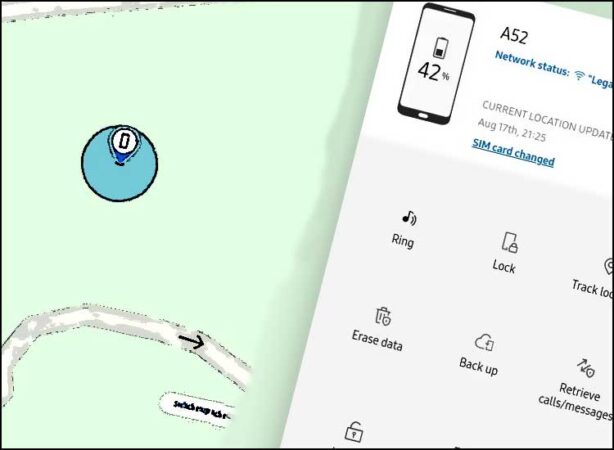
Comment utiliser le service Find My Device de Google sur le Web pour localiser votre téléphone Galaxy ?
En plus du service Find My Mobile de Samsung, vous pouvez également profiter du service Find My Device de Google, si vous le préférez. Voici comment procéder.
- Tapez myaccount.google.com dans le navigateur Web de votre ordinateur.
- Cliquez sur le lien Sécurité dans la navigation de gauche.
- Faites défiler la page jusqu’à la section Vos appareils.
- Cliquez sur le lien Rechercher un appareil perdu.
- Trouvez l’appareil qui vous manque et cliquez dessus.
- Cliquez sur « Essayez d’appeler votre téléphone » pour faire sonner votre appareil.
- Cliquez sur « Localisez et verrouillez votre iPhone » pour verrouiller votre appareil et vous déconnecter de votre compte
- Cliquez sur « Déconnectez-vous de votre compte sur le téléphone » si vous souhaitez ne plus donner l’autorisation aux services de Google.
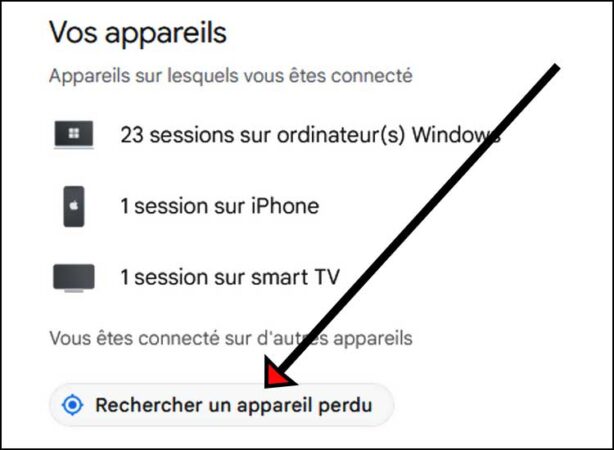
⇒ Avantage du service de Google
La beauté du service de Google est que vous pouvez gérer plusieurs appareils de différents fabricants en un seul endroit.
⇒ Inconvénient du service de Google
L’inconvénient est que vous ne pourrez peut-être pas reprendre autant de contrôle sur les appareils de certains fabricants (comme les produits Apple, par exemple).
Si vous souhaitez en savoir plus sur ce sujet et sur d’autres informations relatives au compte Google, consultez notre guide « Trouver mon telephone » .
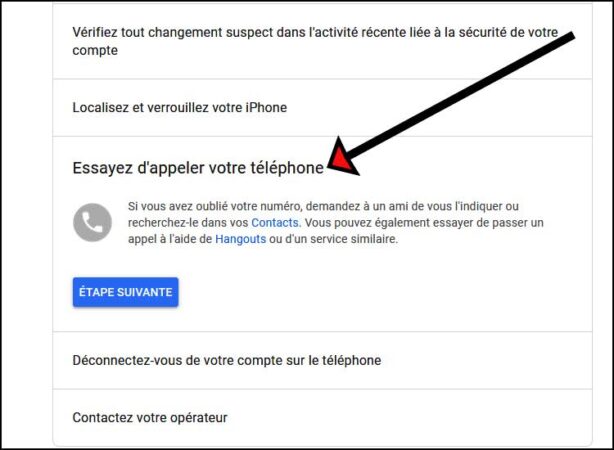
Nos meilleures applications mobiles
- Si vous souhaitez espionner un téléphone pour savoir en toute circonstance où il se trouve et les messages qu’il contient, cette application s’installe de manière invisible dans un téléphone.
- PhonSee est une toute nouvelle solution de surveillance qui permet d’enregistrer les textes tapés au clavier mais aussi de localiser un téléphone.
En savoir plus => PhoneSee
[/su_panel]Liens externes
- Localiser mon appareil Samsung Galaxy sur le site samsung.com
- Localiser un appareil Android égaré, le verrouiller ou en effacer les données (support Google)
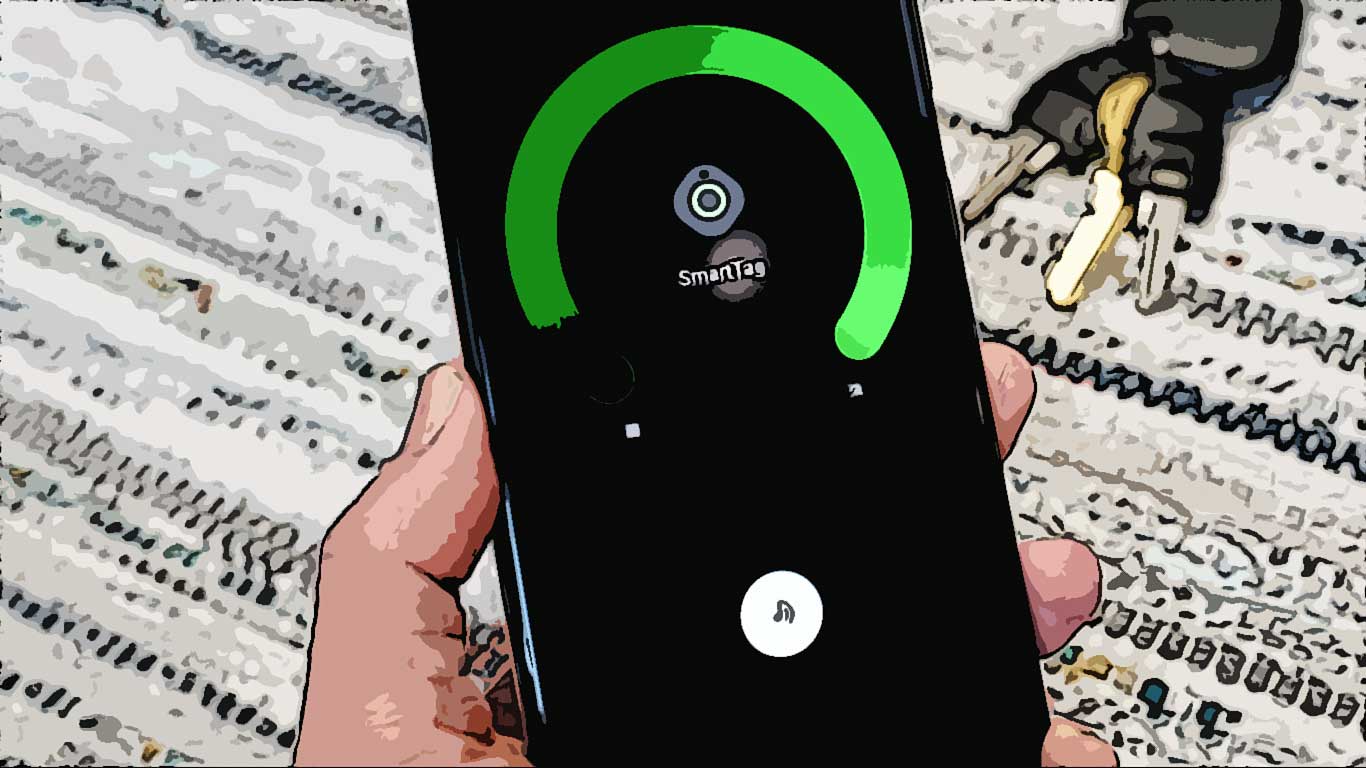




Merci pour votre engagement à écrire des articles si utiles.